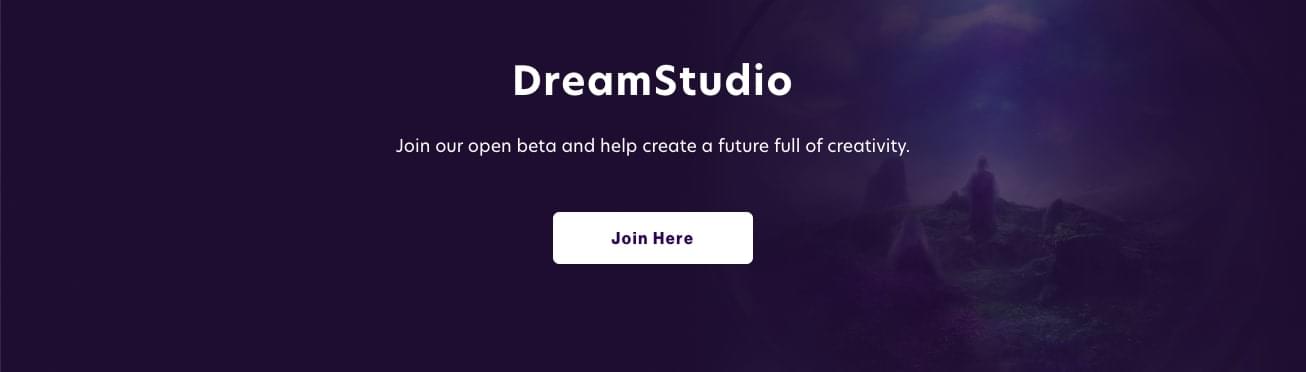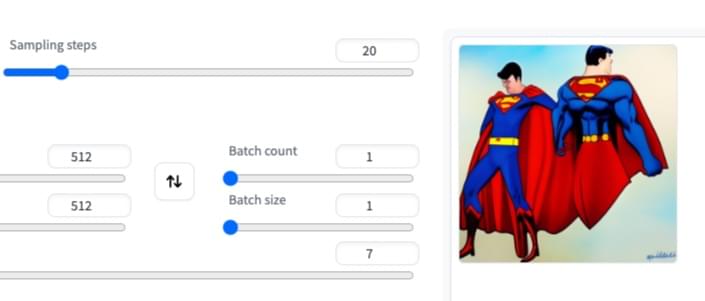Stable Diffusion 教學 - web UI 批次圖生圖 (Batch)
本篇文章介紹 Stable Diffusion web UI 批次圖生圖 (Batch) 頁面的基本功能,這是圖生圖頁籤的最後一個功能。利用這個功能,可以輸入資料夾將所有圖片進行圖生圖操作。
功能區塊
上方區塊為幾個文字匡,分別為:
- Input directory: 輸入的圖片在電腦中的資料夾位址
- Output directory: 輸出的圖片在電腦中的資料夾位址
- Inpaint batch mask directory: 遮罩在電腦中的資料夾位址,如果有使用遮罩才填這欄
如下圖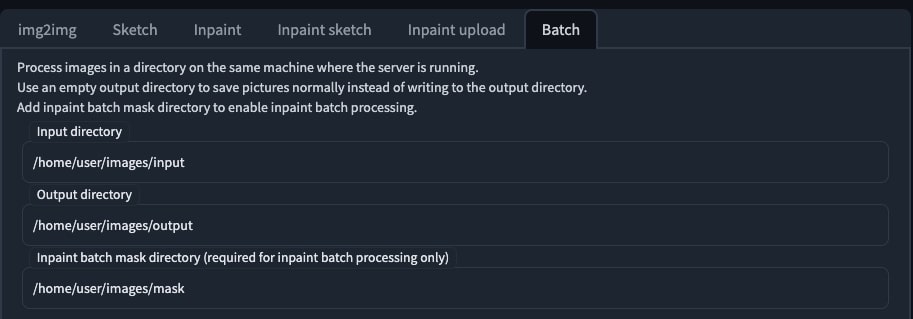
其他設定參考 Stable Diffusion 教學 - web UI 圖生圖 (img2img)
功能介紹
這裡有幾個簡單的規則如下:
- 如果遮罩資料夾沒有設定,將輸入資料夾的圖片進行圖生圖
- 如果遮罩資料夾有設定:
- 如果輸入的圖片名稱能找到相同檔案名的遮罩,則使用該遮罩檔案進行圖像修復
- 如果輸入的圖片名稱能找不到相同檔案名的遮罩,則使用第一個遮罩檔案進行圖像修復
這次輸入的資料夾中放入兩張圖片如下:
| 圖一 | 圖二 |
|---|---|
 |  |
| 圖一 | 圖二 |
|---|---|
 |  |
接著使用遮罩,使用的遮罩如下
| 遮罩一 | 遮罩二 |
|---|---|
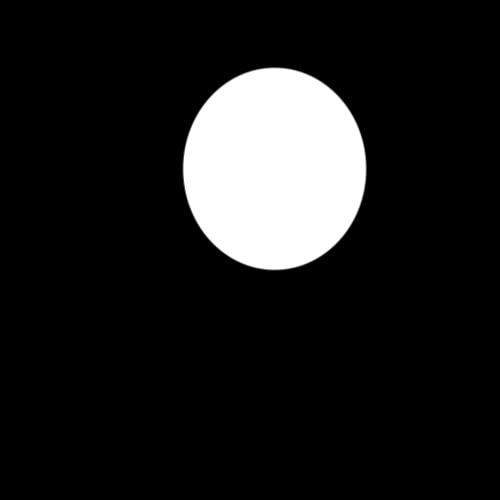 | 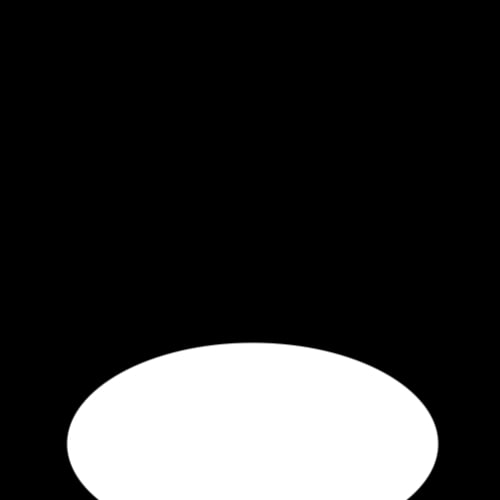 |
| 圖一 | 圖二 |
|---|---|
 |  |
| 圖一 | 圖二 |
|---|---|
 |  |
可以看到兩張圖片都是使用了不同遮罩,一個和原本的一樣替換了臉部,另一個替換了衣服。
其他實際的應用可以做到像是影片處理,利用批次圖生圖搭配影片逐幀轉圖片的功能,可以轉換出新的逐幀圖片,再重新組回影片,達成影片生影片的效果。
延伸閱讀
上一篇 Stable Diffusion 教學 - web UI 圖像修復 + 遮罩上傳 (Inpaint upload)
下一篇 Stable Diffusion 教學 - web UI 提示詞 (Prompt)
本部落格所有文章除特別聲明外,均採用 CC BY-NC-SA 4.0 許可協議。轉載請註明來自 小殘的程式光廊!
Comment